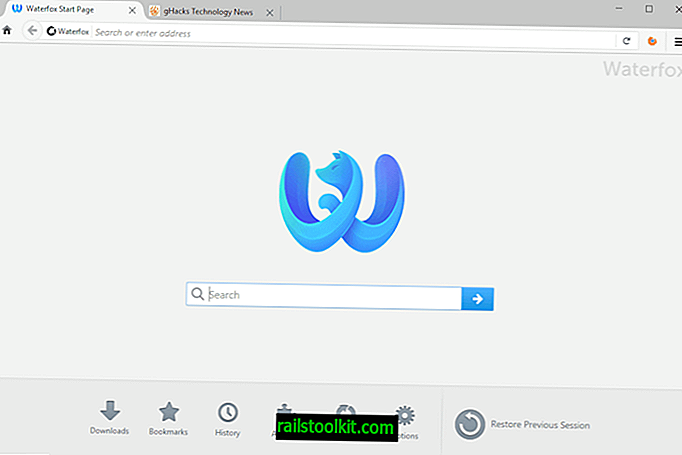Windows Story Remix est une nouvelle fonctionnalité de la prochaine mise à jour de la mise à jour de Windows 10 Fall Creators qui paraîtra plus tard cette année.
Microsoft a dévoilé cette fonctionnalité lors de la conférence des développeurs de Build 2017 et l'a déjà transmise aux ordinateurs Windows 10 Insider sur la sonnerie rapide.
En bref: Windows Story Remix vous permet de créer des histoires à partir de vidéos ou de photos en utilisant des mixages automatiques, de la musique et des options pour personnaliser la sortie.
Si vous avez accès à un PC Windows 10 initié, vous avez peut-être déjà accès à Windows Story Remix. Microsoft l'a intégré à l'application Photos. Si vous ouvrez Photos et que vous ne récupérez pas l'intro faisant la publicité de la fonctionnalité, visitez la boutique, sélectionnez votre avatar, puis sélectionnez l'option permettant de rechercher et de télécharger des mises à jour d'applications.
Notez que vous pouvez également créer des diaporamas de photos sur YouTube et par le biais d'autres programmes de bureau.
Guide de Windows Story Remix

Sélectionnez le lien "créer" en haut pour commencer. La version actuelle met en évidence certaines options, notamment pour "créer une nouvelle histoire". Cliquez sur le lien pour lancer le processus.
La page "nouvelle histoire" s'ouvre. Vous y trouverez un bouton permettant d'ajouter des photos ou des vidéos à l'histoire que vous souhaitez créer.
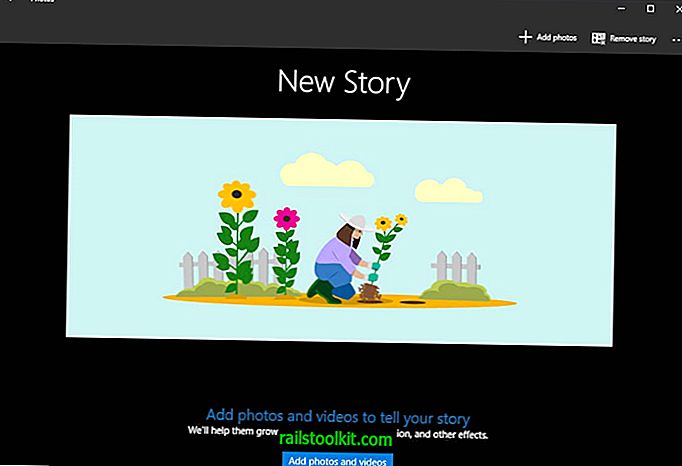
Vous pouvez ensuite ajouter des photos ou des vidéos se trouvant dans des emplacements indexés à l'histoire. Il n'y a actuellement aucune possibilité d'ajouter un nouveau dossier ou d'ajouter des images ou des vidéos d'autres emplacements par glisser-déposer.
S'agissant d'un aperçu de la fonctionnalité, celle-ci peut être intégrée ultérieurement. Pour le moment, vous êtes un peu limité en ce qui concerne la sélection des médias pour le récit.
Une fois que vous avez ajouté les deux premières photos ou vidéos, vous accédez à une page d'aperçu. L’histoire est lue automatiquement à cet endroit et vous pouvez utiliser la page pour ajouter plus de média à l’histoire, la regarder, la partager ou la modifier.
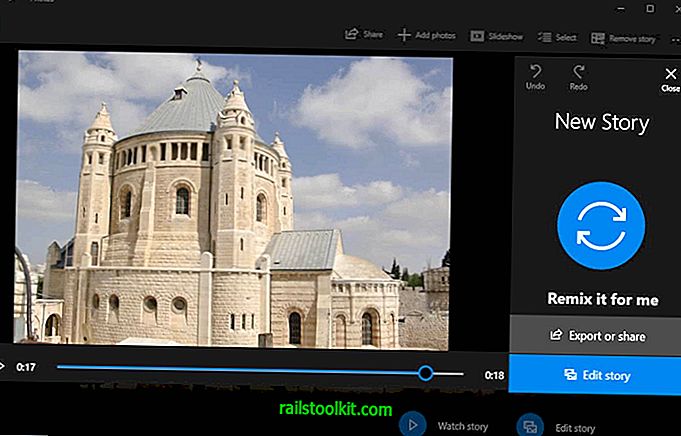
Une fois que vous avez fini d'ajouter des médias à l'histoire, la première chose à faire est de regarder l'histoire. Il joue comme un diaporama avec de la musique puis sur l'écran.
Le mixage est créé automatiquement et vous pouvez cliquer sur le bouton "remixez-le pour moi" pour en créer un nouveau. Les choses qui changent sont la musique et les transitions entre les différents fichiers multimédias faisant partie du mélange.
Vous pouvez exporter ou partager le mélange à ce moment-là si vous l'aimez. Vous pouvez sélectionner l'un des trois niveaux de qualité pour la sortie créée en tant que fichier vidéo mp4.
Si vous n'êtes pas encore satisfait, vous pouvez appuyer sur le bouton éditer l'histoire. Étant donné que vous ne pouvez pas vraiment contrôler l'ordre dans lequel les photos ou les vidéos sont affichées tout de suite, l'édition est l'option qui vous permet de changer l'ordre d'affichage.
L'écran d'édition vous permet de réorganiser le support, de modifier la musique, la durée de chaque fichier individuel, les filtres, les animations et d'ajouter du texte à l'histoire.
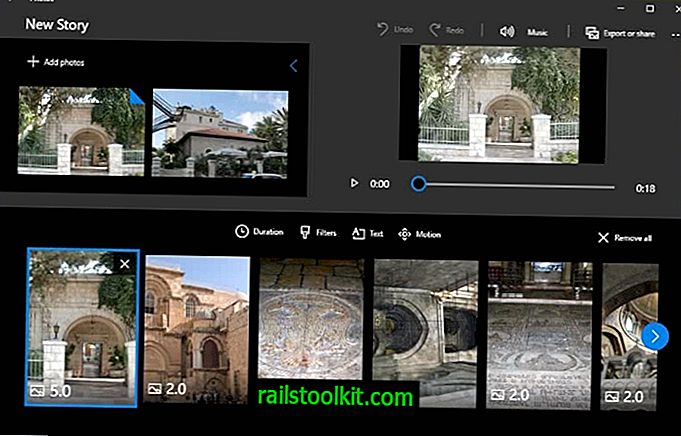
La réorganisation se fait par glisser-déposer. C'est très confortable et fonctionne bien. Pour changer la durée, sélectionnez simplement une vidéo, puis l'option de durée. Vous pouvez choisir l'une des durées suggérées ou en définir une personnalisée en quelques secondes.
Les filtres vous permettent d'ajouter des effets de filtre à la photo ou au clip vidéo sélectionné. La gamme habituelle de filtres - noir et blanc, classique, portrait ou sépia - est prise en charge actuellement.
Les options de texte et de mouvement sont personnalisées sur le même écran. Le texte prend en charge plusieurs styles de police, mais il semble que vous ne puissiez pas le déplacer pour le moment car il est toujours centré sur l'écran.
Motion définit enfin le mode d'affichage de la photo ou de la vidéo dans le récit.
Vous pouvez modifier la musique en sélectionnant des clips fournis avec la nouvelle fonctionnalité Windows Story Remix ou choisir votre propre musique à la place. La musique est ajustée automatiquement à la longueur du clip.
C'est tout ce qu'il y a à faire pour le moment.
Verdict
Windows Story Remix est une nouvelle fonctionnalité pratique qui vous permet de créer des diaporamas vidéo sans effort. L’application présente actuellement quelques problèmes d’utilisabilité, mais rien ne peut être résolu par Microsoft avant la dernière version de la fonctionnalité avec la mise à jour de Fall Creators.
J'ai déjà mentionné l'incapacité de faire glisser des fichiers dans une histoire. D'autres problèmes sont que vous ne pouvez pas déplacer le texte vers un autre emplacement, que vous ne pouvez pas augmenter ou réduire la taille du texte et que vous ne pouvez pas sélectionner toutes les photos ou vidéos d'un dossier à la fois.